كيفية استخدام تعزيز الحوار في Amazon Prime Video
في بعض الأحيان ، عندما تشاهد فيلمًا أو مسلسلًا يحتوي على درجة خلفية ومؤثرات صوتية ، قد يصبح الحوار غير مفهوم. يمكنك تمكين الترجمة على Amazon Prime Video لفهم ما تقوله الشخصيات. ويمكنك تخصيص لون الترجمة وفقًا لاختيارك للحصول على وضوح أفضل.
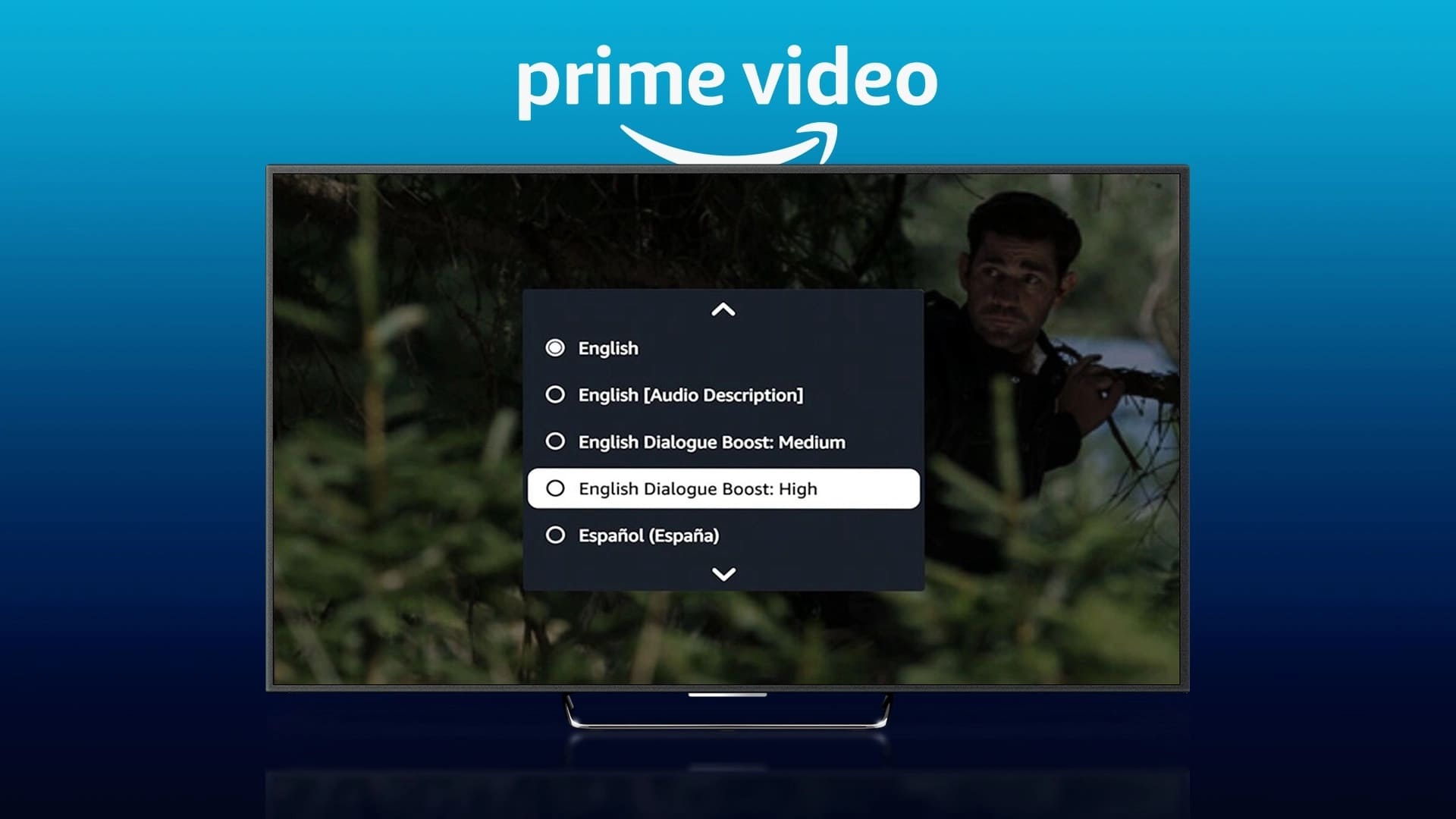
يمكنك حل مشكلة تفويت الحوار في المشاهد المهمة. لحسن الحظ ، تقدم Amazon Prime Video ميزة جديدة قائمة على الذكاء الاصطناعي تسمى Dialogue Boost لتعزيز وضوح الحوار. سيوضح هذا المنشور كيفية استخدام Dialogue Boost في Amazon Prime Video على سطح المكتب والجوال والويب والتلفزيون الذكي.
ما هو تعزيز الحوار
على الرغم من أنه يستهدف في المقام الأول المستخدمين الذين يعانون من ضعف السمع ، فإن Dialogue Boost هي ميزة وصول جديدة تعمل في الخلفية لتحسين وضوح الصوت للحوار في الأفلام أو البرامج التلفزيونية. وفقًا لمدونة Amazon الرسمية ، ستحدد الميزة بذكاء نقاط الحوار التي يصعب سماعها بسبب الموسيقى الخلفية القوية أو المؤثرات الصوتية. ينطبق هذا بشكل خاص على أفلام الحركة أو العروض مثل Jack Ryan مع تسلسل الحركة.
يعد Dialogue Boost أحد أنظمة الذكاء الاصطناعي لضمان الحوار المنطوق المحسن بدلاً من التضخيم العام للقناة المركزية في إعداد المسرح المنزلي. هذه الميزة مفيدة لأي مستخدم يريد الاستمتاع بتجربة صوت غامرة مثالية دون فقدان الوضوح في الحوار. ستؤدي ميزة Dialogue Boost إلى حل المشكلة بحيث لا تحتاج إلى المعاناة مع الترجمة. لاحظ أن هذه الميزة ستكون متاحة في الغالب لأفلام وعروض أمازون الأصلية مثل Jack Ryan و The Rings of Power وما إلى ذلك.
حتى كتابة هذا المنشور ، هذه الميزة متاحة فقط للمحتوى باللغة الإنجليزية.
كيفية استخدام ميزة DIALOGUE BOOST في Amazon Prime Video على الهاتف المحمول
حتى كتابة هذا المنشور ، يتم نشر Dialogue Boost في جميع أنحاء العالم لمستخدمي Prime Video على كل منصة. دعونا نتحقق من كيفية استخدام ميزة Dialogue Boost في تطبيق Prime Video على iPhone أو Android. قبل أن نبدأ ، تأكد من أنك تستخدم أحدث إصدار من التطبيق.
تظل الخطوات كما هي بالنسبة لنظامي Android و iPhone.
الخطوة 1: افتح تطبيق Prime Video على جهاز iPhone أو Android.
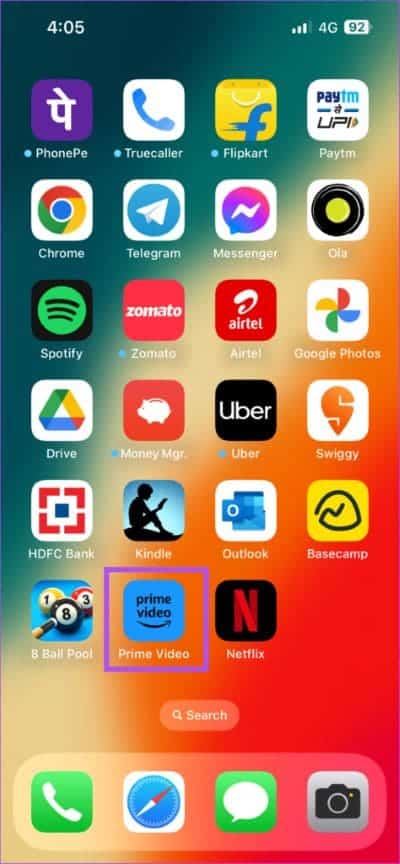
الخطوة 2: ابدأ تشغيل المحتوى الذي تريد تمكين تعزيز الحوار له.
إلى الخطوة 3: اضغط على أيقونة الترجمة في الجانب العلوي الأيمن من نافذة التشغيل.
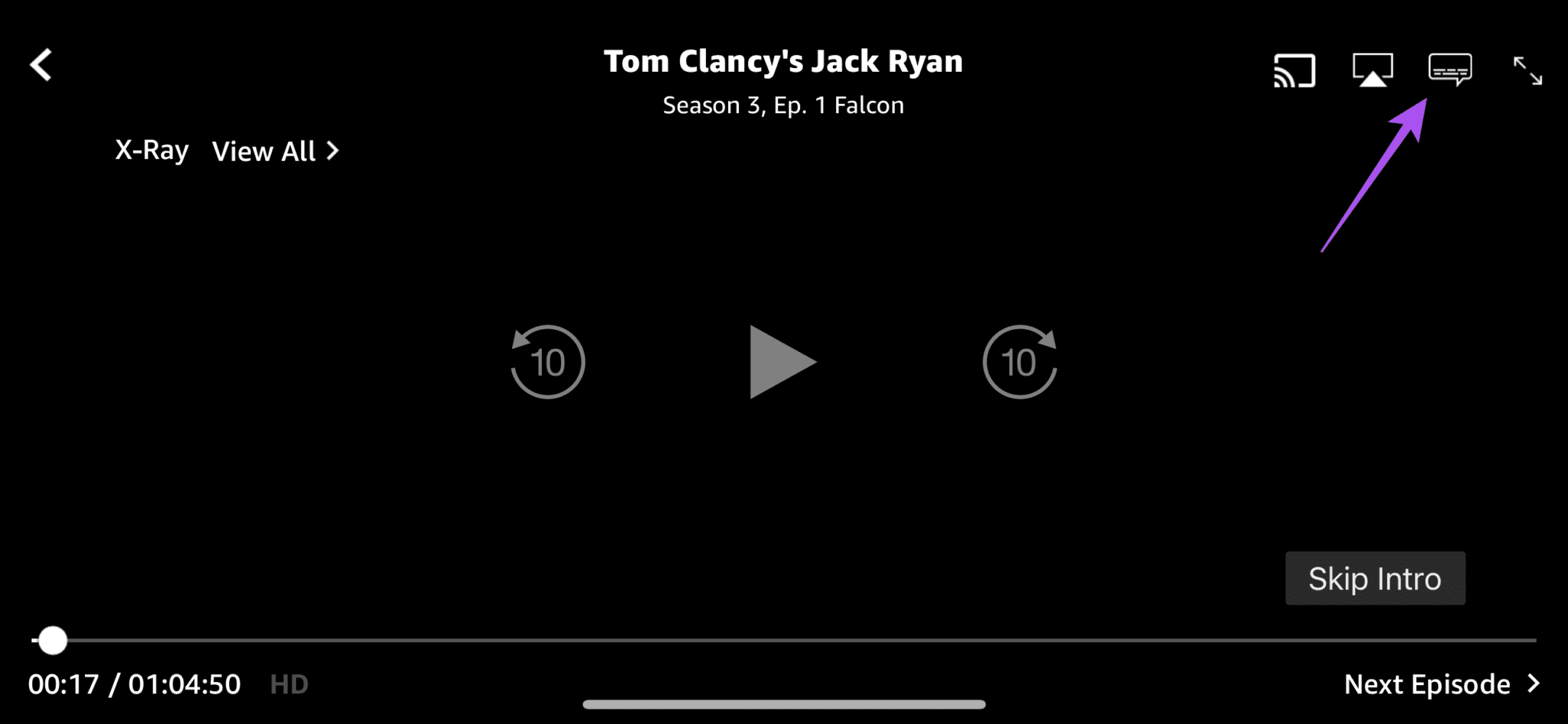
الخطوة 4: ضمن الصوت ، قم بالتمرير لأسفل وابحث عن Dialogue Boost. ستحصل على ثلاثة خيارات لتعزيز الحوار – مرتفع ومنخفض ومتوسط.
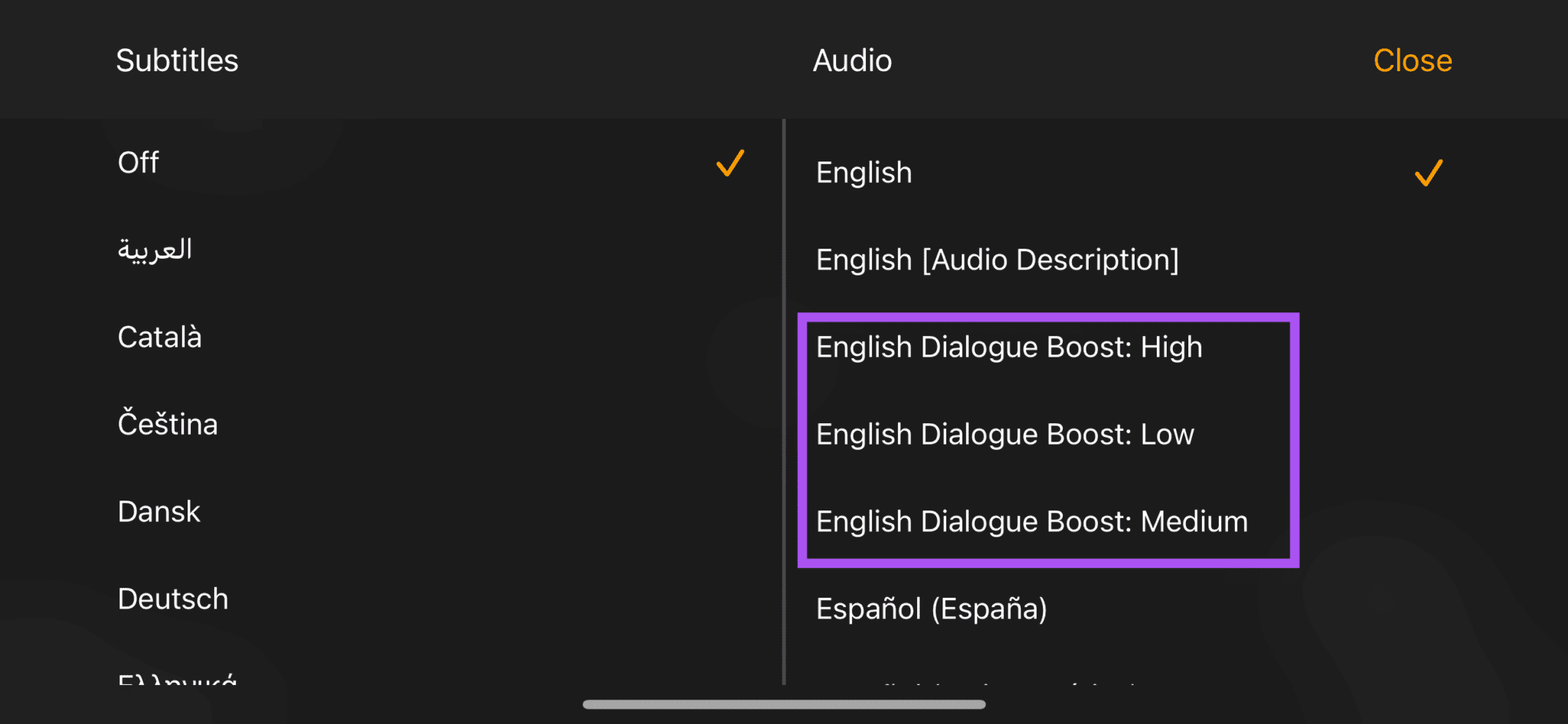
الخطوة 5: بعد تحديد خيار ، انقر فوق إغلاق في الزاوية العلوية اليمنى.
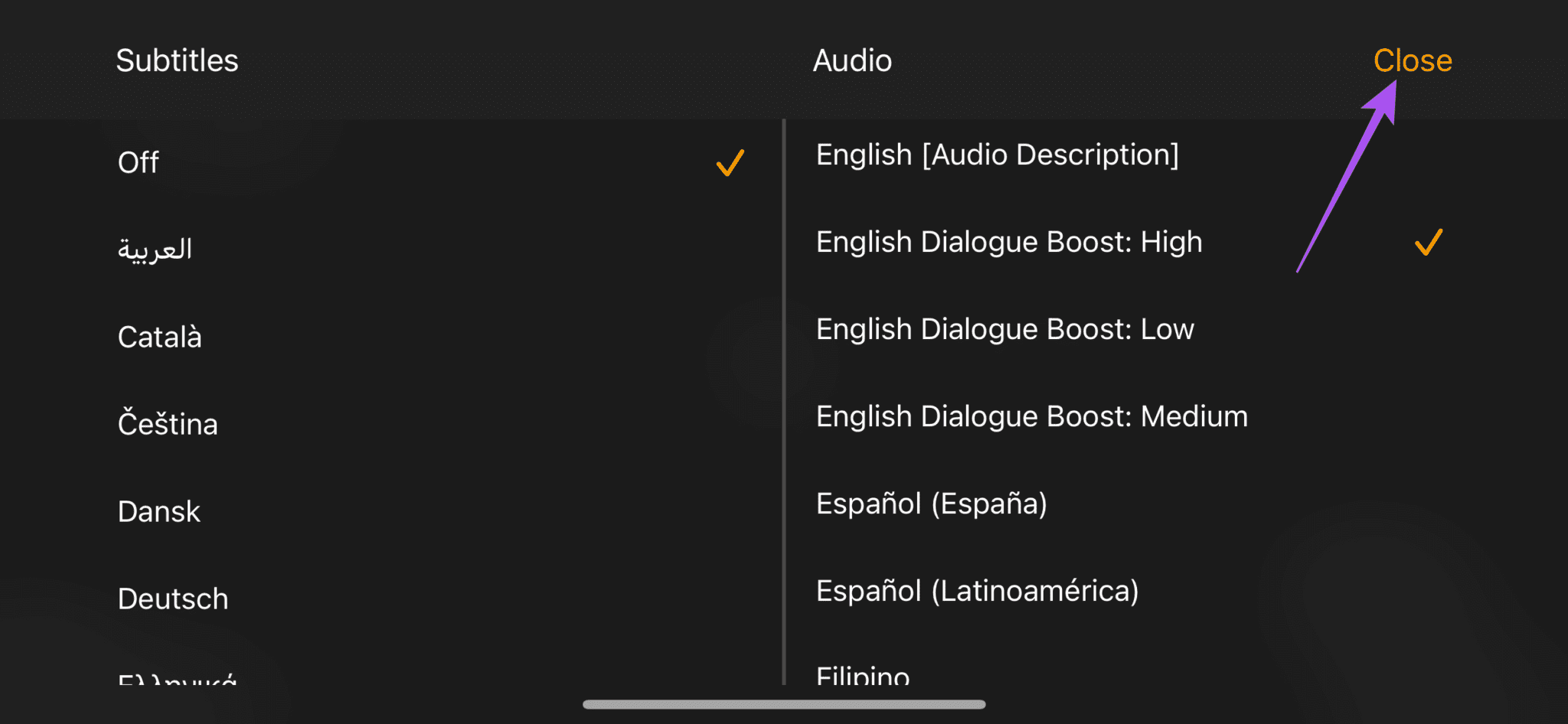
كيفية استخدام ميزة DIALOGUE BOOST في Amazon Prime Video على سطح المكتب والويب
لنفترض أنك تفضل استخدام Amazon Prime Video من متصفح الويب الخاص بك أو تفضل تطبيق Prime Video Desktop الرسمي على Mac أو Windows. في هذه الحالة ، يمكنك تمكين ميزة “تعزيز الحوار” لزيادة حجم الحوار. يوصى باتصال جيد بالإنترنت لتطبيق ميزة إمكانية الوصول هذه على محتوى المشاهدة بسرعة.
الخطوة 1: افتح Prime Video في متصفح جهاز الكمبيوتر الخاص بك.
الخطوة 2: قم بتسجيل الدخول إلى حساب Amazon الخاص بك.
إلى الخطوة 3: ابدأ تشغيل المحتوى الذي تريد تمكين تعزيز الحوار له.
الخطوة 4: انقر فوق رمز الترجمة في الزاوية العلوية اليمنى.
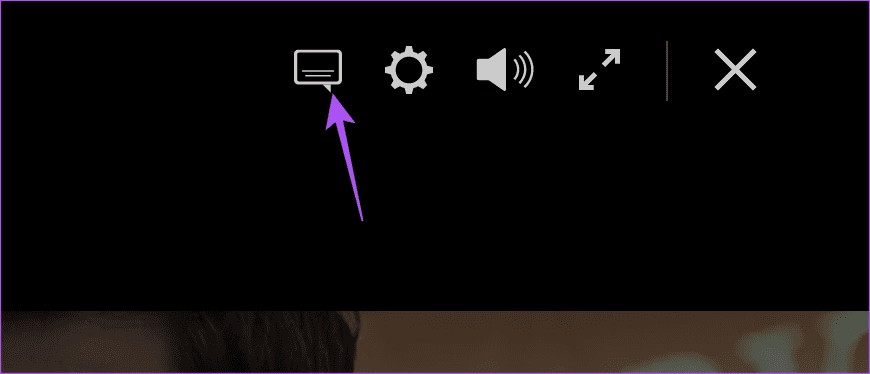
الخطوة 5: ضمن الصوت ، قم بالتمرير لأسفل وابحث عن Dialogue Boost. ستحصل على ثلاثة خيارات لتعزيز الحوار – مرتفع ومنخفض ومتوسط.
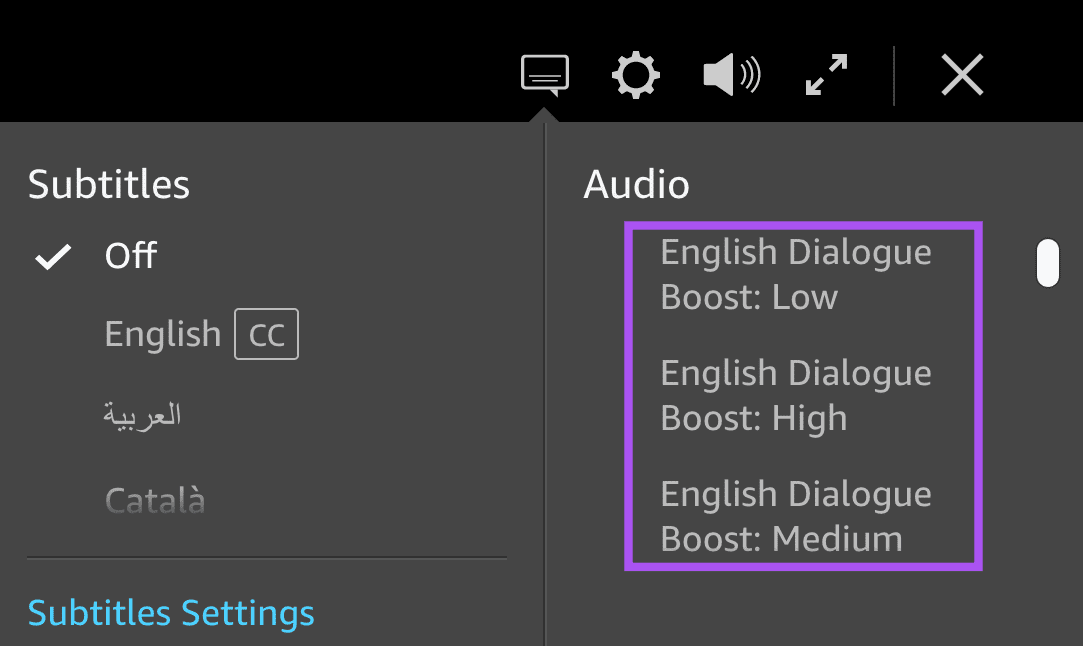
سيطبق تطبيق Prime Video تفضيلاتك المحددة على المحتوى.
كيفية استخدام ميزة DIALOGUE BOOST في Amazon Prime Video على APPLE TV 4K
إذا كنت تستخدم تطبيق Prime Video على جهاز Apple TV 4K ، فإليك كيفية تمكين Dialogue Boost لتحسين وضوح الحوار.
الخطوة 1: افتح تطبيق Prime Video على جهاز Apple TV 4K.
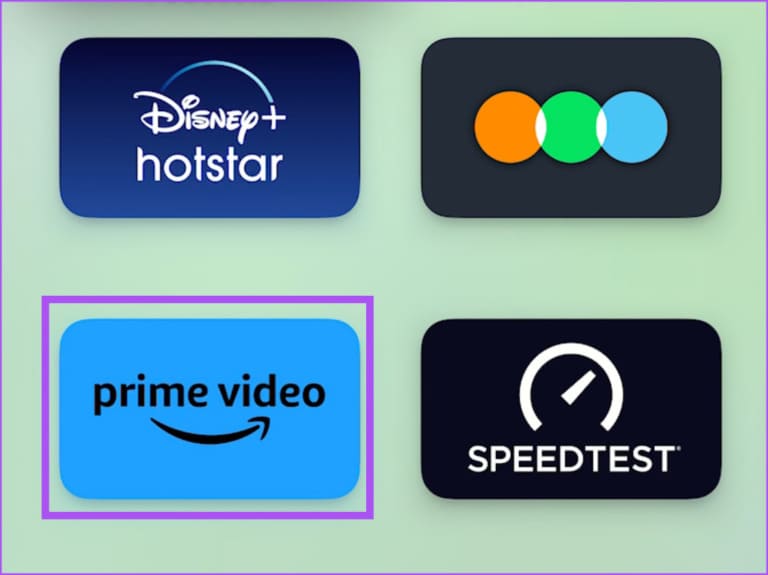
الخطوة 2: ابدأ تشغيل المحتوى الذي تريد تمكين تعزيز الحوار له.
إلى الخطوة 3: حدد رمز الترجمة في نافذة التشغيل.
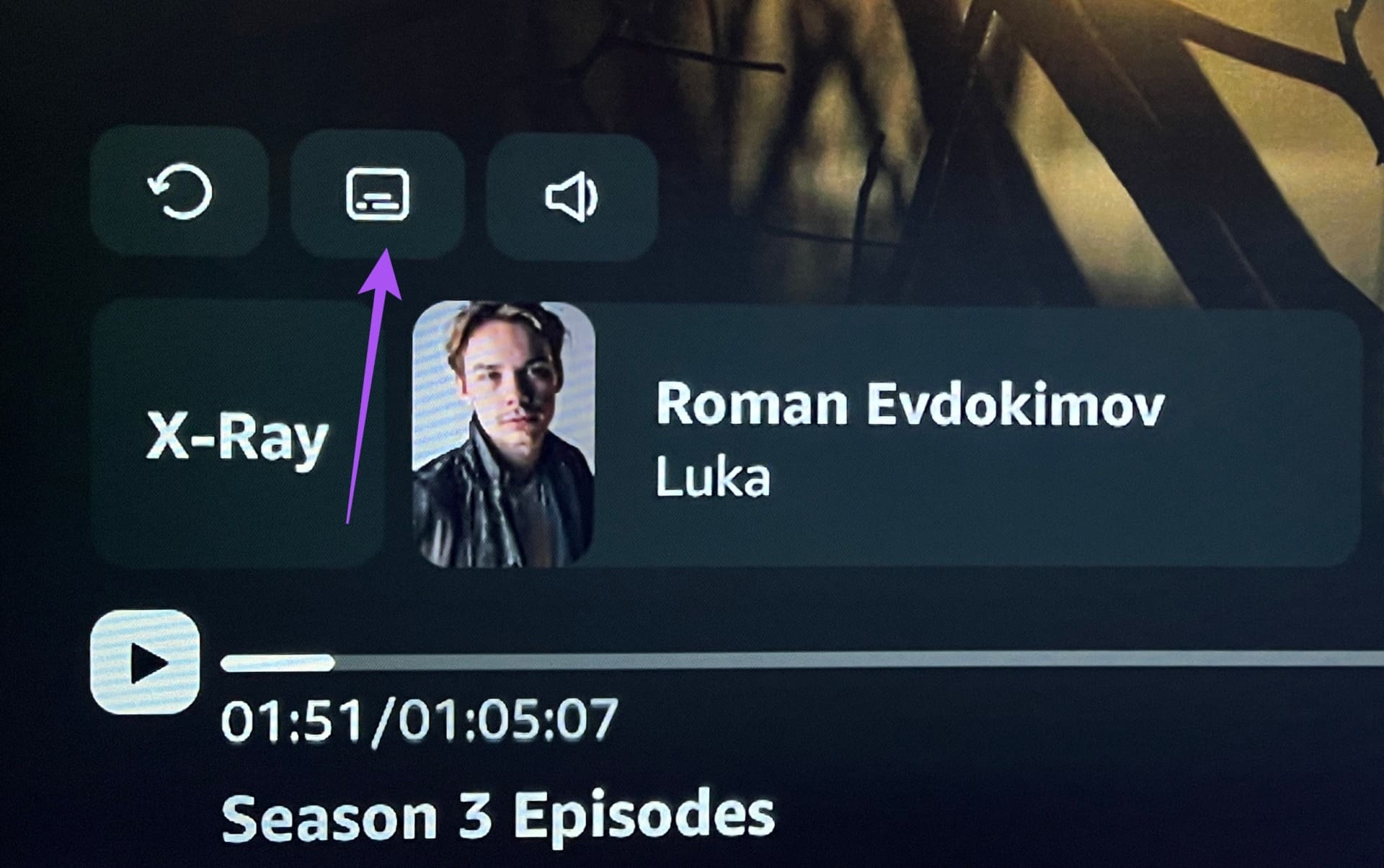
الخطوة 4: حدد الصوت واللغات.
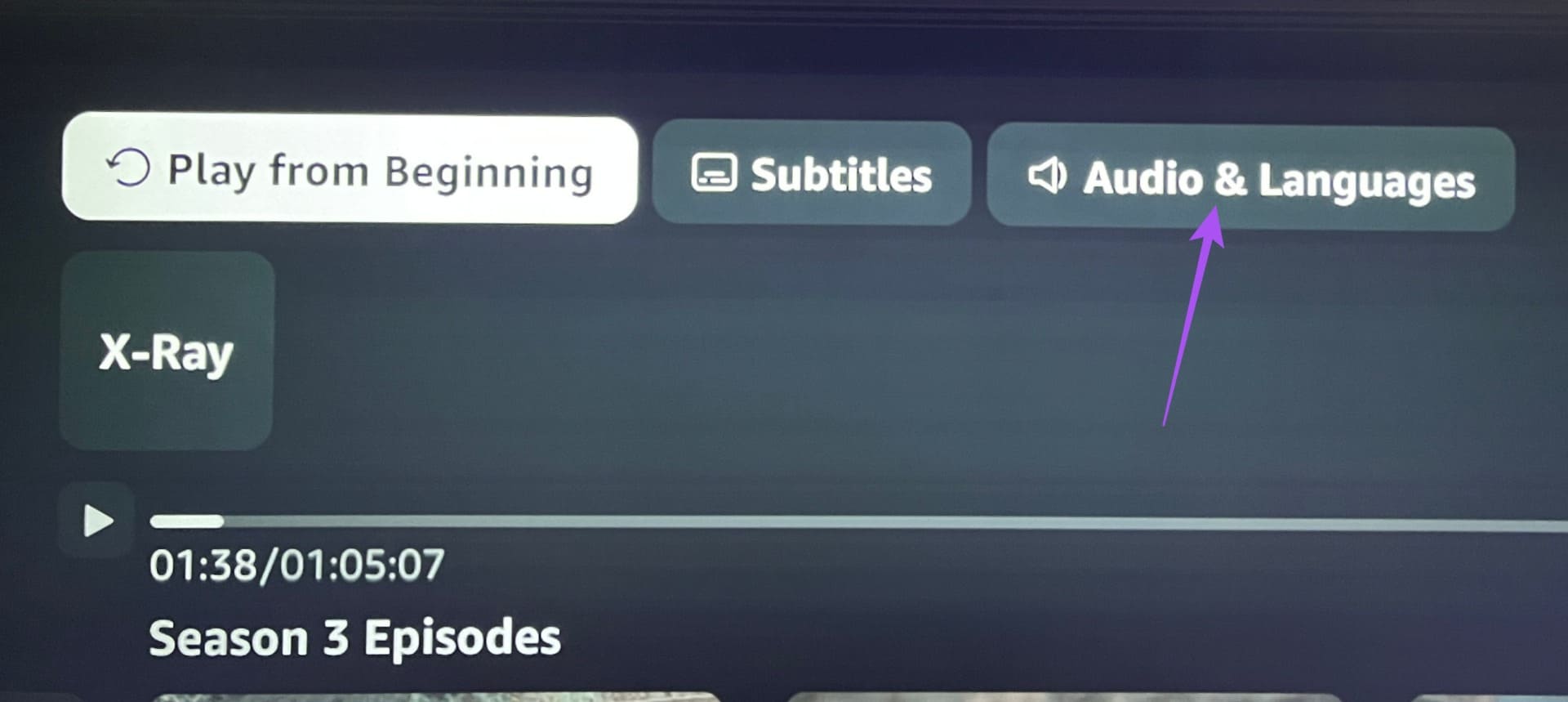
الخطوة 5: حدد القائمة المنسدلة في الزاوية اليسرى السفلية.
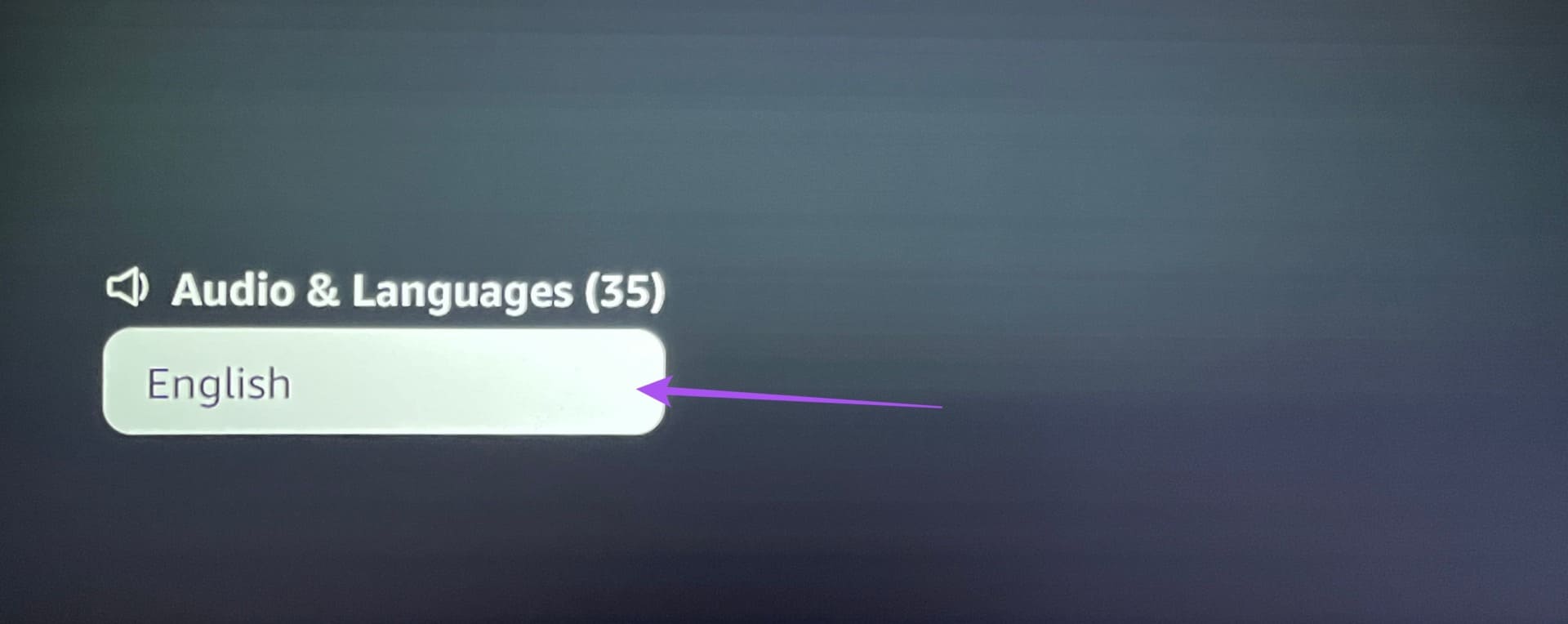
إلى الخطوة 6: قم بالتمرير لأسفل وحدد Dialogue Boost. قد تكون هناك خيارات محدودة بناءً على إعداد الصوت الذي تستخدمه مع Apple TV 4K.
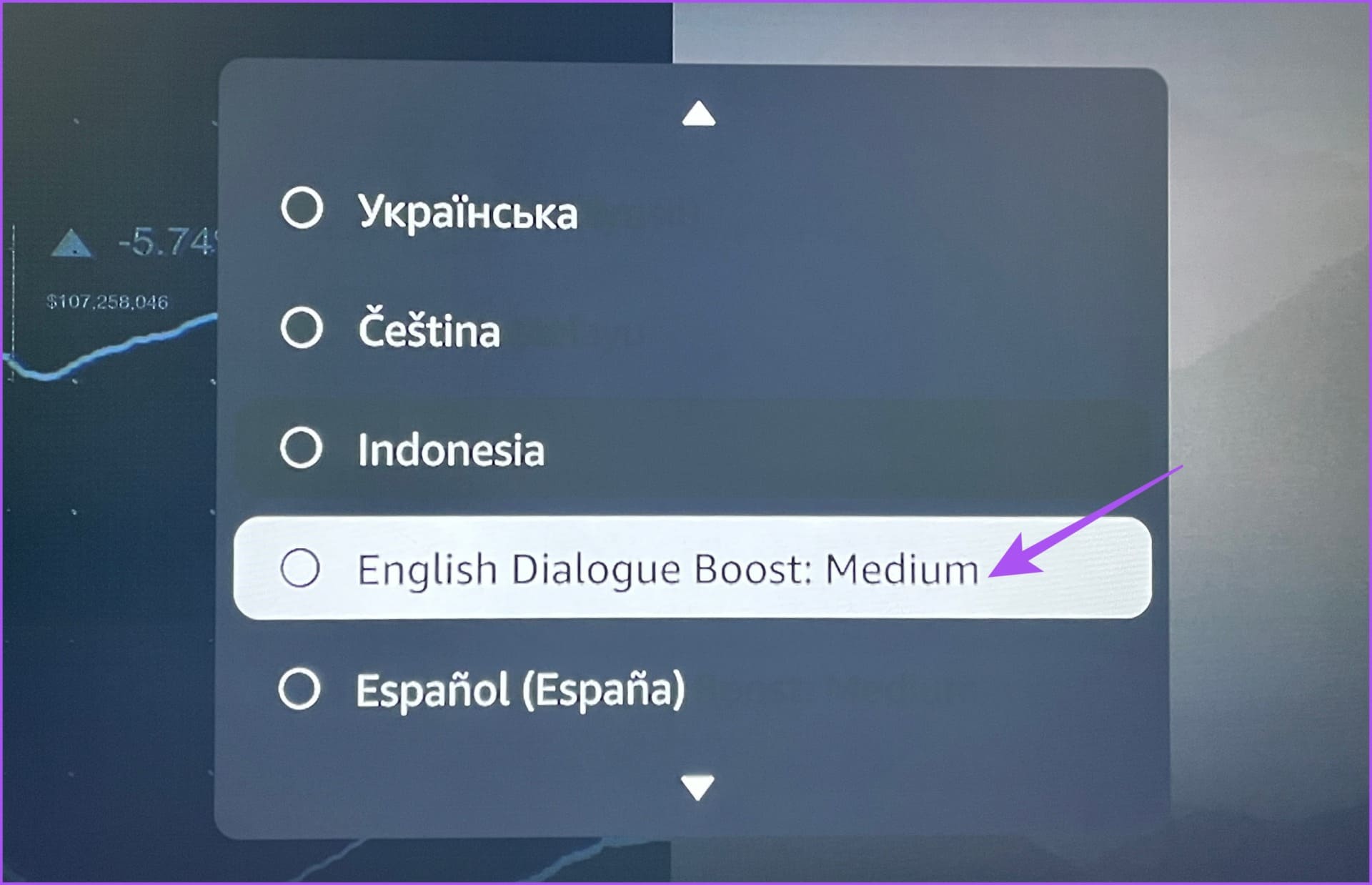
بعد ذلك ، سيمكن التطبيق Dialogue Boost للمحتوى الذي تشاهده.
ستبقى الخطوات كما هي لمستخدمي Android TV و Fire TV.
وضوح الحوار المعزز
يمكن طرح هذه الميزة قريبًا على منصات البث الأخرى مثل Netflix و Hulu و Max والمزيد. أيضًا ، قد لا يكون متاحًا لجميع المحتويات لأنه يدعم اللغة الإنجليزية فقط ، وقت كتابة هذا التقرير. ولكن عند الحديث عن Prime Video ، يمكنك أيضًا قراءة المنشور الخاص بنا لمعرفة كيفية تغيير جودة البث على أي جهاز.
